Как узнать версию Internet Explorer Windows 10?
Убедитесь, что ваш браузер Microsoft Internet Explorer. Найдите в верхнем меню окна программы пункт «Справка» (под синей полосой заголовка окна программы). Нажмите меню «Справка» и в выпавшем меню, выберете нижний пункт «О программе». Цифры после «Версия: » и есть версия вашего браузера.
Определение версии Microsoft Edge
- Откройте новый браузер Microsoft Edge , в верхней части окна выберите Параметры и прочее , а затем выберите Параметры .
- Прокрутите вниз и выберите Сведения о Microsoft Edge.
Как использовать Internet Explorer в Windows 11
Microsoft удалила Internet Explorer из Windows 11. Чтобы использовать Internet Explorer в Windows 11, выполните следующие действия:
- Откройте браузер Microsoft Edge на своем ПК.
- Щелкните значок с тремя точками в правом верхнем углу.
- Выберите Настройки из списка.
- Перейдите на вкладку браузера по умолчанию .
- В раскрывающемся списке выберите Только несовместимые сайты .
- Выберите Разрешить из следующего списка.
- Откройте любой несовместимый веб-сайт в браузере Edge.
Сначала вам нужно открыть браузер Microsoft Edge на вашем компьютере. Затем щелкните трехточечный значок в правом верхнем углу и выберите параметр «Настройки».
После этого перейдите в раздел браузера по умолчанию слева. Здесь вы можете найти некоторые параметры, такие как Разрешить Internet Explorer открывать сайты в Microsoft Edge , Разрешить перезагрузку сайтов в режиме Internet Explorer и т. д.
Вам нужно выбрать вариант Только несовместимые сайты в первом раскрывающемся списке и Разрешить во втором меню.

Если вы выберете вариант « Всегда» , все веб-сайты будут открываться в режиме Internet Explorer. Однако, если вы хотите открывать только несовместимые веб-сайты, вам нужно выбрать вариант, упомянутый ранее.
Есть еще один вариант, который позволяет открывать любой веб-сайт в режиме Internet Explorer. Для этого нажмите кнопку « Добавить» и введите URL-адрес веб-сайта.
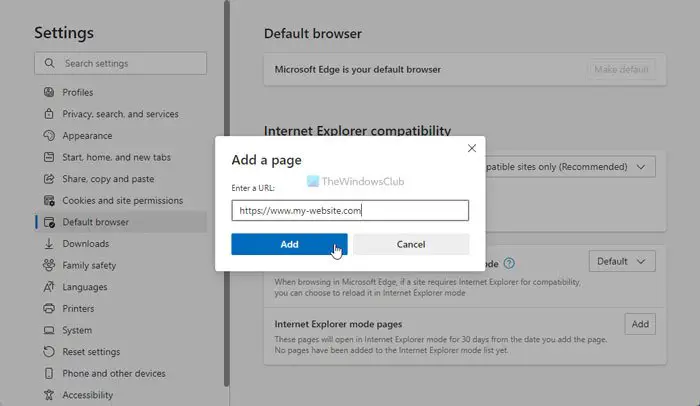
Введя URL-адрес веб-сайта, вы разрешаете Microsoft Edge открывать веб-сайт в режиме Internet Explorer в течение следующих 30 дней.
Особенности приложения
Браузер обладает простым и удобным интерфейсом, содержит полный набор опций, необходимых для современного пользователя. Приложение нетребовательно к системным ресурсам и пригодно для использования на любых компьютерах.
- – Блокировка спама
Браузер эффективно блокирует всплывающие окна и прочий рекламный мусор, повышает скорость и безопасность интернет серфинга. - – Вкладки
Одновременно может быть открыто множество вкладок, которые работают отдельно друг от друга, при зависании одной из них работоспособность других не нарушается.
- – Безопасность
Использование специальных программных механизмов позволяет надежно шифровать данные, предотвращая к ним несанкционированный доступ.
- – Режим просмотра
Существует возможность изменять размер шрифта и читать текст в наиболее удобном для себя виде.
- – Менеджер паролей с шифрованием данных
Предусмотрена опция запоминания паролей, ускоряющая доступ к электронной почте, соцсетям, форумам и прочим сайтам. Хранение личных данных в зашифрованном виде делает информацию недоступной для шпионов. - – Защита от внешних угроз
Браузер содержит встроенные опции, предотвращающие проникновение в систему вирусов. Фишинг-фильтры ограждают компьютер от действий злоумышленников.
- – Закладки
У пользователя есть возможность создавать вкладки и облегчать доступ к часто посещаемым сайтам.
- – Удобный поиск
Поисковая система настраивается пользователем самостоятельно путем выбора подходящего варианта из предложенного списка. При вводе запроса в строке поиска появляются подсказки в виде нескольких возможных вариантов, из которых можно выбрать наиболее подходящий и не тратить время на введение полного слова или словосочетания. Запросы обрабатываются мгновенно, с последующей выдачей на экране искомой информации.
Браузер постоянно обновляется и совершенствуется, при выходе очередной версии пользователю приходит уведомление. Принять предложение об обновлении или и отказаться от него, пользователь решает самостоятельно. Специалисты рекомендуют не отказываться от установки, поскольку в каждую последующую версию добавляются новые возможности, постоянно расширяется функционал, устраняются ошибки.
Версии 7 и 8
Если у вас необновленная восьмая или седьмая версия браузера, откройте журнал, используя предыдущую инструкцию. Единственное отличие – раздел может называться не «Журнал», а «История».
Где в Internet Explorer 6 можно просмотреть историю? Как ее найти? В шестой версии список хранится на панели инструментов.
- Кликаем по иконке с циферблатом.
- Щелкаем по кнопке «История» в панели журнала.
Стоит сказать, что сортировка сайтов в версии 6 происходит точно так же, как и в новых версиях Интернет Эксплорер.
Настройки IE — как его обновить или полностью удалить
Ну, собственно, тут практически ничего не изменилось и все настройки IE по-прежнему живут в пункте «Свойства обозревателя» контекстного меню шестеренки:
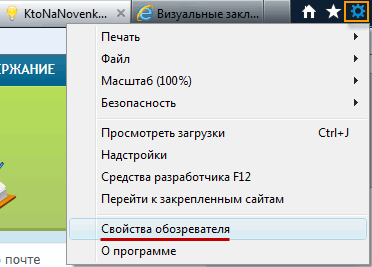
Столько лет уже свойства обозревателя выглядят одинаково:
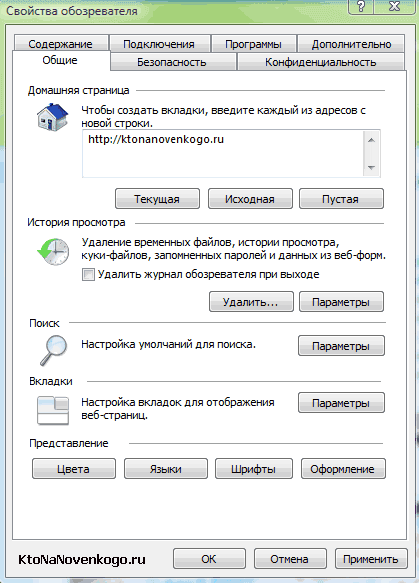
На вкладке «Общие» как обычно можно сделать нужную страницу (например, главную Яндекса) домашней, очистить кэш и другие временные файлы браузера, выбрать поисковую систему, которая будет использоваться затем по умолчанию, ну а так же попробовать настроить режимы открытия вкладок. Все.
Из того, что я хоть иногда использую, стоит упомянуть, что на вкладке «Конфиденциальность» можно нажать на кнопку «Дополнительно» и отключить куки при необходимости. На вкладке «Подключения» можно нажать на кнопку «Настройка сети» для прописывания адреса прокси сервера. Ну и в «Дополнительно» можно посмотреть, что из имеющихся там настроек вам может захочется изменить.
Теперь о главном. Как удалить internet explorer? Многие и очень давно задают этот вопрос. Но он разработчиками обычно так сильно интегрировался с системой, что удалять его было себе дороже. В общем-то, это послужило еще одним поводом для ненависти к этому браузеру, который даже удалить толком не получалось. Как же обстоит с этим дело у современных версий?
Да, по большому счету ничего не изменилось. Интернет Эксплорер можно не удалить, а, например, откатить до восьмерки (т.е. до предыдущей версии). Для этого нужно будет пройти по следующему пути: «Пуск» — «Панель управления» — «Программы и компоненты» — из левого меню «Просмотр установленных обновлений»:
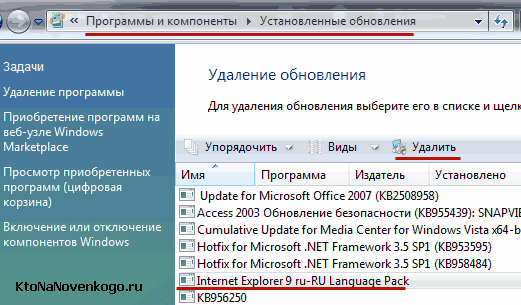
В общем-то, можно попробовать не удалить, а отключить его. Делается это в этом же окне, но только в левом меню нужно будет выбрать пункт «Включение и отключение компонентов Windows». А вообще, лучшим решением будет забить на IE, ибо его полное удаление может выйти вам боком. Да и если вы будете вносить какие-либо изменения в свой сайт, то полученные результаты обязательно нужно будет тестировать в том числе и в Эксплорере, хотя этот вопрос решается и другими способами.
Теперь по вопросу — как обновить explorer. Еще раз подчеркну, что это по большей части элемент операционной системы, нежели отдельная программа. Поэтому его отдельное обновление не предусмотрено. Точнее говоря, если вы настроили автоматическое скачивание и установку обновлений в системе, то и IE обновится как только мелкомягкие выпустят новую версию для вашей ОС.
Настройка обновлений для Висты осуществляется по следующему пути: Пуск» — «Панель управления» — «Центр обновления Windows» — из левого меню «Настройка параметров». Если вы не хотите получать обновления для ОС, то можно будет обновить Internet Explorer простым скачиванием новой вышедшей версии с официального сайта.
Ну и как бы все, наверное. В принципе, текущая версия меня порадовала, однако переходить на нее я не намерен. Хотя после ее выхода общая картина по распределению долей на рынке браузеров начала улучшаться для IE.
Удачи вам! До скорых встреч на страницах блога KtoNaNovenkogo.ru
Комментарии и отзывы (23)
Однако тормозит это чудо техники так же, как и его предшественники ))
Сама статья очень понравилась — подробно, доступно, интересно. Впрочем, как и все остальные материалы на данном блоге. Спасибо автору! Но, честно говоря, более чем отрицательно отношусь к данному браузеру (Internet Explorer) — жуть, как раздражает его тормознутость (к сожалению, иногда приходится им пользоваться).
Спасибо, в любом случае тормозной шестой надо поменять, всё равно иногда IE нужен.
Дело в том что мозила бы тоже обнаружила подозрительный файл если бы он был сделан на базе мозилы. Вот и IE поэтому обнаружил, так сказать нашёл неприятеля в своём стаде. А насчёт безопасности, IE переплюнул уже всех и вся, я имею в виду хреновой безопасности. Он просто как магнит притягивает вирусы к себе. А заходят на блок большинство с ИЕ так это понятно, не все понимают суть проблемы. Поэтому и пользуются по умолчанию. А вот веб разработчика вы врят ли найдёте который бы работал с Ие.
Здравствуйте Дмитрий, тут напрашивается такой вопрос: а как они считают долю IE? Просто долю на рынке? Установленных на компьютерах пользователей? Или же те которые реально используются?
Пробовал удалить это чудо научной мысли из Windows XP! Удалил, это не так сложно, сложнее было потом вернуть на место, так как без него система постоянно «ругалась» и работала как у нас говорят через «одно место». Если кто не верит попробуйте.
ИМХО: вот и весь секрет сегодняшней популярности. Большинству пользователей он даром не нужен.
Дааааа. Ну ты даешь! Эксплорер может и лучше firefox»а 4, как ты показывал на графике, но разве лучше firefox»а 10?!
Дмитрий, для меня Вы – огромный авторитет. Научился у Вас многому. Но это будет единственная статья, которую даже читать не буду.
Хорошая работа. В нагрузку к тому, почему популярный ИЕ6. У меня рабочий ноут (без прав администратора), на нём стоит ХР и предустановленный ИЕ6.
Мне он не нра, и установил Хром, но, большинство сотрудников нашей фирмы, пользуются ИЕ6, так как не умеют сами ставить ПО ?
Причём это касается всех организаций где я работал (к примеру в Кока Кола, та же ситуация ? )
В плане безопасности, значит, разработчики подсуетились. Но как дела со скоростью загрузки сайтов у нового IE? Т.к. все предыдущие версии работали стабильно медленней той же Мозилы и Хрома
Надо же! IE не пользуюсь вот уже много лет. Сначала Нетскейпом пользовалась, потом долгое время Авантом (кстати, отличный был браузер, не знаю, существует ли сейчас). Потом был период Мозиллы, теперь вот Хром. Все же самая удобная на мой взгляд — Мозилла.
А после стати даже интересно стало, что это за такой расчудесный Эксплорер.
Спасибо за статью, понастальгировала))
IE — это программа, которой после установки винды можно скачать оперу.
AJxKorsar, не сможете вы легко удалить ИЕ, особенно если вы его сталили не дополнительно. Большая интеграция с ОС.
Поставила я себе IE после того, как Хром стал тормозить интернет-соединение. Страницы в нем загружались со скоростью черепахи. Да, IE в этом плане лучше был. Но он жутко тормозил всю остальную работу вплоть до того, что переставал работать рабочей стол. К итоге, вернулась я к Мозилле.
вот была бы на IE9 возможность создания резервной копии всех данных (закладок, истории, паролей, расширений и сохранённых форм) как на мозиле с MozBackup я бы подумал серьёзно перейти на IE9. а так более удобного браузера как Мозила я не вижу. или на Мозилу бы добавили переводчик как на гуглхроме и тогда не было бы желания поменять мозилу на какой-нибудь более идеальный браузер ? с уважением, Юрий
Блин, только похвалил и как тут же девятый эксплорер затупил, ну его нафик. мозила пока для меня лучшая, у хрома думаю полюс только в работе с языками, и нет никакой в нём особенности по скорости. и опция строки поиска справа вверху с возможностями быстрого выбора поисковика зря не используется в хроме и была убрана из експлорера.
мозила на данный момент для быстрого и более широкого поиска в сети самый лучший вариант. и кстати хотелось бы отметить, что открыв свою почту только на мозиле на странице почты не было ни каких вылазящих реклам (открывал хром, мозилу и IE9). жаль не сделал скриншот.
с уважением, Юрий
Протестил IE10, вроде нормальный, сайты отображает как задумал дизайнер, НО это IE и поэтому в корзину! Лиса 18 рулит ?
Доброго времени суток дамы и господа! Сразу прошу прощения за некую безграмотность в работе с этой хитрой штуковиной под названием «компьютер», и незнание той специфической терминологии зная которую вы понимаете друг друга с полуслова. В этой связи, прошу убедительно, не судите строго, если сразу не пойму чего. ОК?! ? Подскажите пожалуйста: Windows7 (домашняя базовая), IE9. «Свойства обозревателя»-вкладка «дополнительно», у меня отображается совершенно чистое, пустое окно, т.е. без каких-либо вариантов изменения чего-либо. Этот вопрос возник в связи с невозможностью на некоторых сайтах, одноклассники, например, просмотреть некоторые, опять же, не все, картинки или фотографии, отображается пустое окошко с красным крестом внутри. Пытаясь разобраться, прочёл о том, что именно в разделе «дополнительно» в «свойствах обозревателя» найти «мультимедиа» и поставить галочку на «загрузка изображения», или «отображение изображения», не суть. У меня почему-то нет ни «мультимедиа», ничего абсолютно. Девственно чистое «окно». Как быть? Что делать? Где искать? Подскажите пожалуйста! С уважением, начинающий компьютерный юзер Иван.
Я пользуюсь Mozilla Firefox 19 и IE 10. При запуске Firefox загружается гораздо дольше, чем IE, но загрузившись работает устойчиво, очень редко бывают сбои. Firefox люблю за огромное число дополнений и расширений, ни у одного браузера столько нет. Настройки очень простые. Друзья мои, если вы пользуетесь OS Windows, то я вам не рекомендую назначать какой-либо браузер по умолчанию, кроме Internet Explorer. И тем более, не приведи Господи, удалять его. Это я написала для тех кто хочет пользоваться всеми функциями ПК. Слишком многое в Windows связано с IE, ты можешь не пользоваться им, но ликвидировать не смей! Настройки IE 10 простые, почти ничем не отличаются от IE 9. Сейчас у меня кроме Win 7 на компе стоит ещё Win 8, IE 10 сразу был интегрирован в Win 8.
Писала днём комент, но его так и не опубликовали. Долгая история.
Хотелось бы заметить одну большую неточность в статье — wine это НЕ ЭМУЛЯТОР! Это альтернативная реализация Windows API!
И все равно ie глючит при отображении сайтов. Разве что если делать его из скриптов, но если применять максимально упрощенный код, то получается вот что: http://obebspb.ru В нормальных браузерах работает нормально.
ie самый заразный браузер,все пишут на него вирусы.к тому глючный,ставил старую лису 3.6 версию и то все работает.











